

作者:Vernon Roderick, 最近更新:September 21, 2018
在錄製內容時,如歌曲,講座或採訪,iPhone的Voice Memo應用程序是一個很好的工具。 但是,與您設備上的任何應用程序一樣,它會佔用存儲空間,這對您來說可能是個問題,特別是如果您的iPhone上還有很多其他數據並且沒有足夠的存儲空間。
應用程序不佔用空間的唯一方法是 轉移語音備忘錄 從iPhone到電腦。 這樣做並不難,因為您需要按照幾個步驟來正確地執行此操作。 在下一節中,本文將討論相關步驟 如何將語音備忘錄從iPhone傳輸到計算機.
部分1。 如何將iPhone的語音備忘錄傳輸到計算機部分2。 使用iOS數據備份和還原將語音備忘錄從iPhone傳輸到計算機視頻指南:使用FoneDog Toolkit將語音備忘錄從iPhone傳輸到PC部分4。 結論
人們也讀頂級5數據傳輸工具,可將iPhone傳輸到PC如何將照片從iPad傳輸到PC?
將語音備忘錄從iPhone傳輸到計算機,尤其是較舊的備忘錄,是一種必要的舉措,可以為您的設備騰出更多存儲空間。 這樣做並不難,因為這個過程並不復雜。
現在有幾種方法可以 將語音備忘錄傳輸到計算機 第一個是通過電子郵件或彩信。 現在,如果您只發送一小部分語音備忘錄,這個過程是理想的。 如果它是一個大文件,那麼這個過程不應該是你的選擇,但如果它很小,那麼這是最方便的方法。
要開始傳輸文件:
1。 轉到iPhone上的Voice Memo應用程序
2。 選擇要傳輸到計算機的備忘錄(記住它應該有一個小尺寸)
3。 單擊“共享”按鈕
4。 在這裡,您可以選擇通過電子郵件或彩信發送語音備忘錄
5。 選擇要發送文件的方式後,請按照說明進行操作
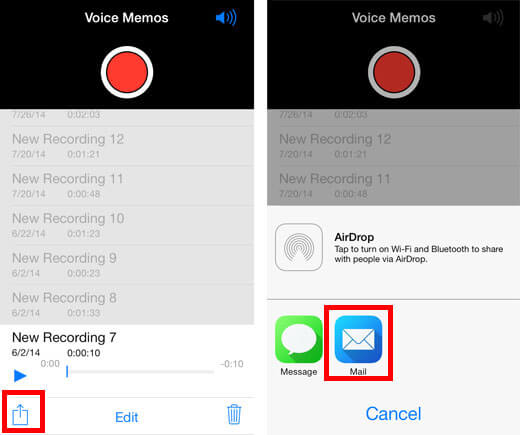
無論你決定選擇什麼,兩者都可以做到。 但如上所述,此方法僅在語音備忘錄的大小較小時才有效。 如果您傳輸的文件很大,或者您要傳輸多個文件,則下一個方法應該可以解決問題。
將語音備忘錄傳輸到計算機的另一種方法是通過iTunes。 Apple通常不支持將媒體類型文件(如音樂和視頻)從iPhone傳輸到iTunes。 他們允許的唯一媒體類型文件實際上是語音備忘錄。要使用此方法傳輸語音備忘錄,您需要:
1。 通過USB電纜將iPhone連接到計算機
2。 打開iTunes
3。 在主菜單上選擇您的iPhone設備
4。 在左側邊欄上,選擇“音樂”選項
5。 勾選同步音樂
6。 勾選包括語音備忘錄
7。 單擊“應用”將iPhone的音樂和語音備忘錄同步到iTunes
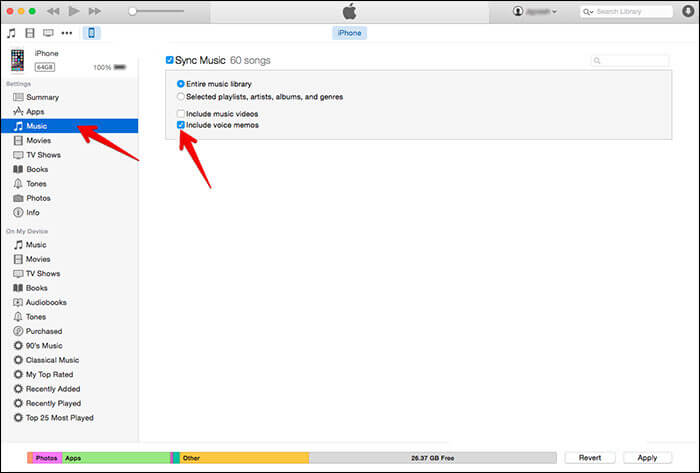
完成後,您的語音備忘錄將顯示在音樂列表中。 您現在可以通過iTunes在計算機上訪問它們。 每次想要收聽語音備忘錄時,只需在計算機上打開iTunes即可。但如果您沒有iTunes帳戶,是否仍然可以將語音備忘錄傳輸到您的計算機上? 是的,仍然可以在第三方提供商的幫助下完成。
其中一個提供商是FoneDog移動解決方案提供商。他們的iOS數據備份和恢復軟件是一個很好的工具,可以幫助您正確地將語音備忘錄從iPhone傳輸到計算機,而無需使用iTunes。 該程序的優點在於它易於使用且100%安全。 因此,您可以放心,您的數據在整個過程中都受到保護。
FoneDog iOS數據備份和還原 旨在備份和恢復您的iPhone文件和數據。 但它也可用於將文件從iPhone傳輸到計算機,甚至是語音備忘錄。 該軟件會備份iPhone中包含的所有文件和數據,因此您的語音備忘錄也可能會被複製和備份。讓我們開始使用FoneDog Toolkit將iPhone的語音備忘錄備份到PC。
要做到這一點,首先需要將iPhone設備連接到計算機(適用於Mac和PC)並安裝FoneDog Toolkit - iOS Toolkit。 安裝完成後,轉到iOS數據備份和還原,然後單擊iOS數據備份。

您可以選擇是標準備份還是加密備份。
加密備份允許您在備份文件中輸入密碼。 這可確保只有知道密碼的人才能訪問備份。 完成選擇後,單擊“開始”。

由於您只想複製語音備忘錄,請選擇要備份的語音備忘錄數據。 選擇要傳輸到計算機的所有語音備忘錄後,單擊“下一步”,以便軟件可以開始備份過程。

該過程只需幾分鐘,一旦完成,軟件將顯示備份文件的名稱和大小。
如果有更多數據要備份或還原iOS數據以將備份文件傳輸到計算機或其他iOS設備,則可以單擊“備份更多”。

要將語音備忘錄傳輸到計算機,請單擊“恢復iOS數據”,軟件將顯示其擁有的所有備份文件。 選擇要還原到計算機的文件(在這種情況下,它是語音備忘錄數據),然後單擊立即查看。
iOS數據備份和還原將掃描備份文件。 完成後,您將能夠查看他們找到的所有文件,並查看是否要傳輸該文件。備份iPhone上的語音備忘錄,然後開始將其恢復到PC。
確保您的iPhone已連接到PC。 然後選擇 iOS數據還原 來自iOS數據備份和還原。

單擊iOS Data Restore後,FoneDog工具包將顯示所有備份。 您可以看到語音備忘錄和文件大小。 選擇要備份的那個,然後單擊“現在查看“按鈕。

FoneDog工具包將開始掃描您的備份文件。 您可以在窗口中看到進度,並可以單擊“暫停”暫停或“停止”以完成該過程。

掃描完成後,您可以預覽備份數據。 您可以預覽窗口左側的每個項目。 然後有選擇地選擇要還原的數據。 支持還原到設備或還原到PC。

選擇要還原到計算機的文件後,軟件程序將繼續將文件還原到計算機。
這將有效地將您的語音備忘錄從iPhone傳輸到計算機,而不需要任何問題,也無需使用iTunes。 不要擔心數據丟失或文件被損壞或被覆蓋,iOS數據備份和恢復軟件可確保您的計算機上的數據不會被意外覆蓋,其設計方式是在此期間不會丟失任何數據。備份和恢復過程。
但是關於該軟件的最好的部分是你可以免費試用它。 FoneDog提供iOS數據備份和恢復軟件的免費試用版,允許您測試它,看看它是否是您需要或想要的東西。 免費試用期為30天,因此您有一個月的時間享受該軟件而無需支付任何費用。
Apple的Voice Memo應用程序是錄製您想要保留的內容的最有趣的工具之一,如採訪,歌曲,講座等。 這個應用程序的問題是,像任何其他應用程序一樣,它將佔用iPhone的存儲空間。所以如果你經常使用這個應用程序,你可能會消耗iPhone上的大量存儲空間。 現在為了確保您的iPhone始終有空間,最好將一些舊的語音備忘錄傳輸到您的計算機。
有幾種方法可以做到這一點,一種是通過電子郵件或彩信,這是傳輸語音備忘錄最方便的方式。 唯一的問題是這種方法僅適用於您傳輸的語音備忘錄的大小很小。如果大小很大或者您要傳輸多個語音備忘錄,那麼您應該通過iTunes進行。 這樣做既簡單又簡單,也是一種非常方便的方法。 語音備忘錄也是iTunes允許傳輸到計算機的唯一媒體類型文件。
如果您沒有iTunes帳戶且沒有時間創建,那麼我建議您嘗試使用第三方提供商傳輸文件。 我建議使用FoneDog的iOS數據備份和恢復軟件。它是一個易於使用的軟件,旨在備份和恢復iOS設備的文件和數據。 但它也可用於將文件從iOS設備傳輸到計算機。
您只需使用該軟件備份要傳輸的文件,然後將其還原到計算機。 就這麼簡單。您不必擔心丟失任何數據,因為該軟件是100%安全的,而FoneDog設計他們的軟件的方式使您不必擔心備份和恢復過程中丟失的數據。 最棒的是,你可以在30天免費試用該軟件。 因此,您可以享受iOS數據備份和還原軟件帶來的好處,而您在30時間內無任何風險。
發表評論
留言
熱門文章
/
有趣無聊
/
簡單難
謝謝! 這是您的選擇:
Excellent
評分: 4.6 / 5 (基於 80 個評論)